Cet article a été rédigé avec la collaboration de nos éditeurs(trices) et chercheurs(euses) qualifiés(es) pour garantir l'exactitude et l'exhaustivité du contenu.
L'équipe de gestion du contenu de wikiHow examine soigneusement le travail de l'équipe éditoriale afin de s'assurer que chaque article est en conformité avec nos standards de haute qualité.
Cet article a été consulté 139 961 fois.
Un numéro de téléphone est nécessaire pour pouvoir utiliser WhatsApp, cependant si vous ne souhaitez pas fournir votre numéro actuel, vous pouvez utiliser Google Voice pour obtenir un faux numéro. Google Voice est un service de messagerie et d'appel anonyme, malheureusement vous aurez besoin d'un numéro de téléphone (le vôtre ou celui d'un ami) pour l'utiliser. Ça signifie que vous devez avoir un accès temporaire à un numéro de téléphone pour créer un compte Google Voice et pouvoir vous connecter à WhatsApp sans utiliser un numéro de téléphone.
Étapes
Partie 1
Partie 1 sur 2:Se connecter à Google Voice
-
1Ouvrez Google Voice. Rendez-vous sur cette page dans le navigateur web de votre ordinateur. Si vous êtes connecté(e) à un compte Google, cela ouvrira la page de configuration de Google Voice.
- Si vous n'êtes pas connecté(e) à un compte Google, entrez votre adresse email suivie de votre mot de passe avant de continuer.
- Sautez cette étape si vous avez déjà un compte Google Voice.
-
2Recherchez un emplacement. Cliquez sur le champ de texte au milieu de la page puis tapez un nom de ville ou un indicatif régional (par exemple 503). Durant la saisie, vous verrez un menu déroulant avec des options apparaitre sous le champ de texte.
-
3Sélectionnez un emplacement. Cliquez sur une ville dans le menu déroulant pour la choisir comme localisation de votre numéro Google Voice.
-
4Notez votre numéro favori. Vous verrez plusieurs numéros de téléphone listés sous le champ de texte. Notez celui que vous voulez utiliser, car vous en aurez besoin plus tard pour vous connecter à WhatsApp.
-
5Cliquez sur Sélectionner. Il s'agit du bouton vert à droite du numéro de téléphone que vous souhaitez utiliser.
-
6Cliquez sur Valider quand vous y serez invité(e). Vous serez redirigé(e) vers la page de saisie du numéro à associer.
-
7Entrez votre numéro de téléphone. Dans le champ de texte qui apparait au milieu de la page, tapez un numéro de téléphone auquel vous avez accès.
-
8Cliquez sur Envoyer le code. Cette option se trouve en bas à droite de la fenêtre du numéro de téléphone. Google Voice enverra un message de vérification sur votre téléphone.
-
9Récupérez votre code. Ouvrez l'application de messagerie de votre téléphone, sélectionnez le message envoyé par Google (généralement un numéro à 5 chiffres) et notez le code à 6 chiffres dans le corps du message.
- Le message de Google indiquera quelque chose comme « Votre code de vérification Google Voice est 123456 ».
-
10Entrez le code. Tapez le code à 6 chiffres dans le champ de texte au milieu de la page Google Voice.
-
11Cliquez sur Vérifier. Ce bouton se trouve en bas à droite de la fenêtre de vérification du code.
-
12Sélectionnez Réclamer à l'invite de commandes. Cela confirmera que vous souhaitez utiliser le numéro de téléphone associé à votre compte Google Voice.
- En fonction de votre numéro de téléphone, il est possible que vous ne voyiez pas cette option. Si c'est le cas, passez tout de suite à l'étape suivante.
-
13Cliquez sur Terminer quand vous y serez invité(e).
-
14Ouvrez la page Google Voice. Si vous n'êtes pas automatiquement redirigé(e) vers le tableau de bord Google Voice, cliquez sur Google Voice en haut à gauche de la page.
-
15Cliquez sur l'icône des messages. Il s'agit du logo en forme de bulle de discussion en haut à gauche du tableau de bord. Cela ouvrira votre historique de messages dans lequel vous recevrez plus tard le code de vérification provenant de WhatsApp.
- Gardez cette fenêtre ouverte pour l'instant.
Publicité
Partie 2
Partie 2 sur 2:Configurer WhatsApp
-
1Désinstallez et réinstallez WhatsApp. Si WhatsApp est déjà sur votre téléphone, vous devrez d'abord le désinstaller puis le réinstaller pour éviter qu'il ne retienne vos informations d'utilisateur.
-
2Ouvrez WhatsApp. Appuyez sur l'icône de l'application WhatsApp qui ressemble à une bulle de discussion blanche et à un combiné téléphonique blanc sur un fond vert.
-
3Appuyez sur Accepter et continuer. Ce bouton se trouve en bas de l'écran.
-
4Entrez votre numéro de téléphone Google Voice. Appuyez sur le champ de texte au milieu de l'écran puis tapez le numéro de téléphone que vous avez choisi pour votre compte Google Voice.
- Si vous avez oublié de noter votre numéro Google Voice, vous pourrez le retrouver en ouvrant le tableau de bord Google Voice, en cliquant sur ☰ en haut à gauche de la page, en sélectionnant Paramètres puis en allant dans l'onglet Numéros de téléphone.
-
5Appuyez sur Terminé. Cette option se trouve en haut à droite de l'écran.
- Si vous utilisez un appareil sous Android, appuyez sur SUIVANT.
-
6Appuyez sur Oui à l'invite de commandes. Cela confirmera votre numéro de téléphone et demandera à WhatsApp de vous envoyer un message de vérification.
- Si vous utilisez un Android, appuyez sur OK.
-
7Attendez le message de vérification. Sur le tableau de bord Google Voice, attendez la réception du message de vérification. Il devrait apparaitre à gauche de la page.
-
8Récupérez votre code. Cliquez sur le message à gauche de la page puis notez le code à 6 chiffres dans le message qui s'affiche à droite.
-
9Entrez votre code. Tapez votre code de vérification dans le champ de texte. WhatsApp traitera le numéro aussitôt que vous aurez fini de le saisir.
-
10Appuyez sur Passer la restauration. Il s'agit du bouton rouge au milieu de l'écran.
- Sur Android, appuyez sur Passer.
-
11Entrez les informations de votre profil. Appuyez sur le champ de texte Votre nom puis tapez le nom que vous souhaitez utiliser. Vous pouvez également ajouter une photo en appuyant sur le cercle Ajouter une photo en haut à gauche de l'écran puis en sélectionnant une photo.
-
12Appuyez sur Terminé. Cette option se trouve en haut à droite de l'écran. Appuyez dessus pour créer votre compte WhatsApp.
- Appuyez sur Suivant sur Android.
Publicité
Conseils
- Vous pouvez télécharger l'application Google Voice sur votre téléphone pour l'utiliser comme une application de messagerie secondaire.
Avertissements
- Si vous n'avez plus accès au téléphone sur lequel vous étiez connecté(e) à Google Voice et que vous avez besoin de confirmer votre compte, vous ne pourrez pas le faire par téléphone.
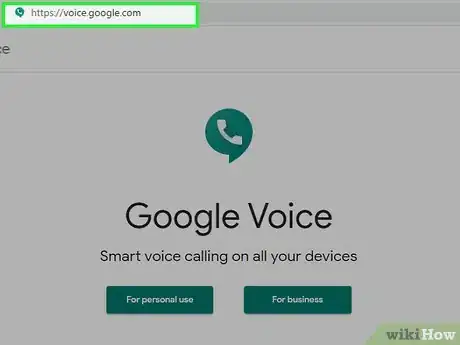
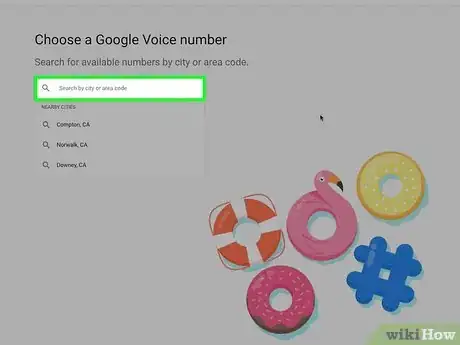
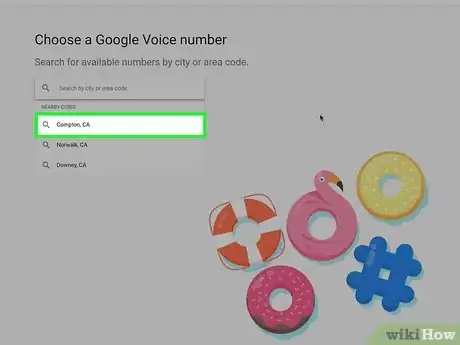
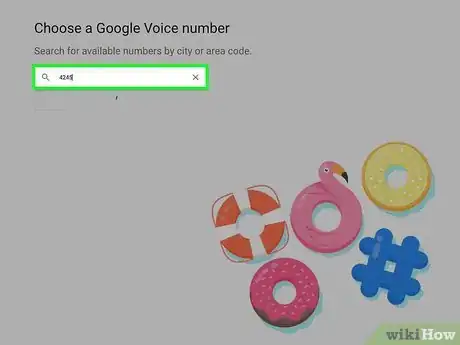
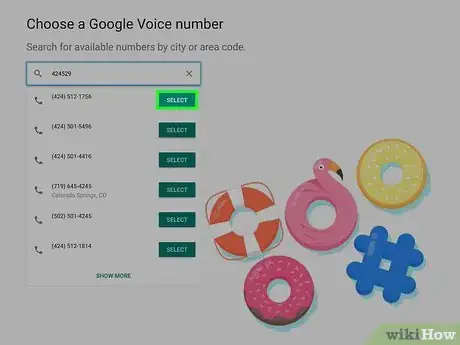
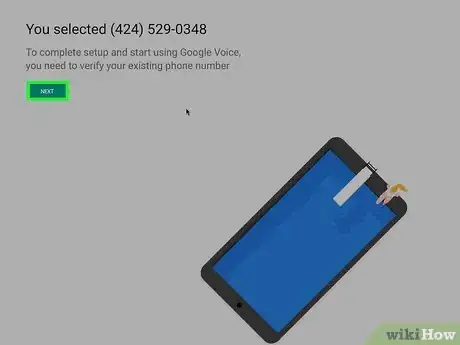

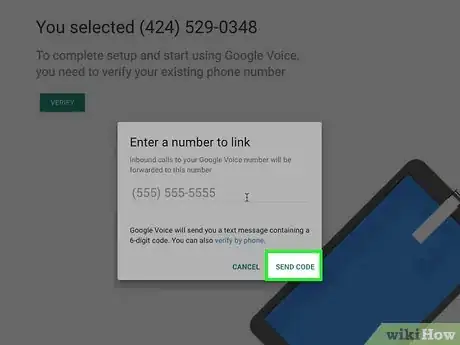
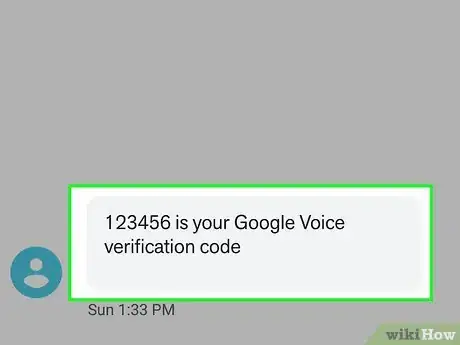
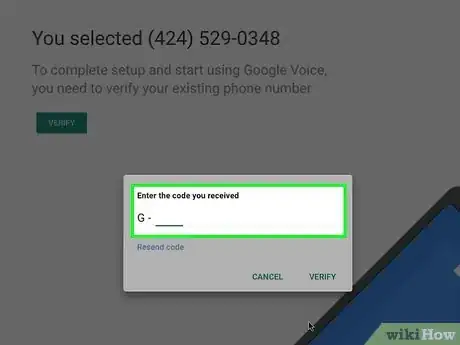
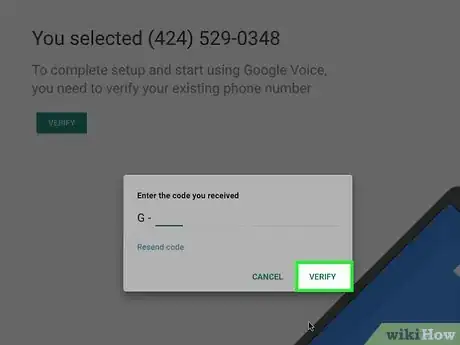

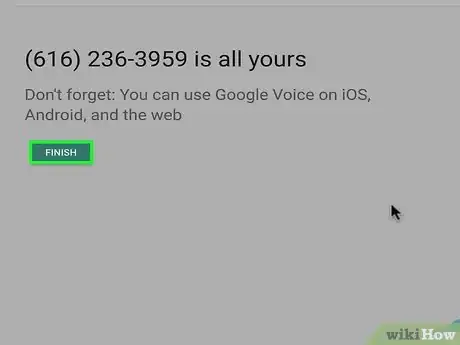
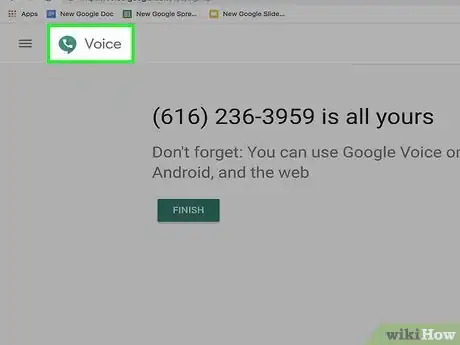
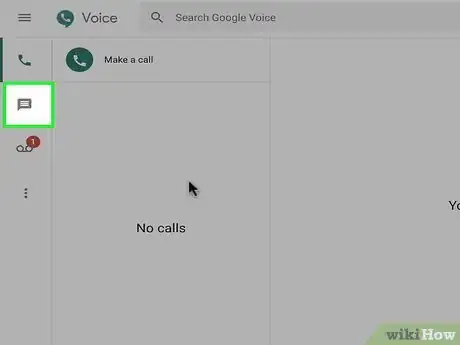
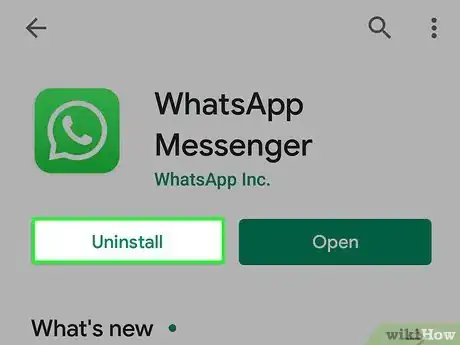
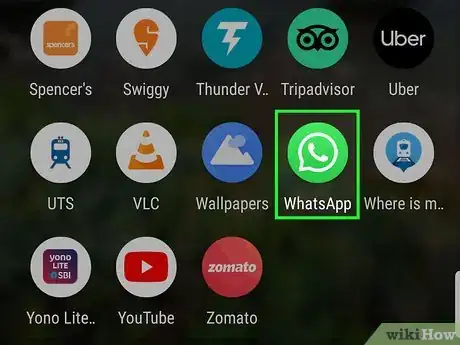
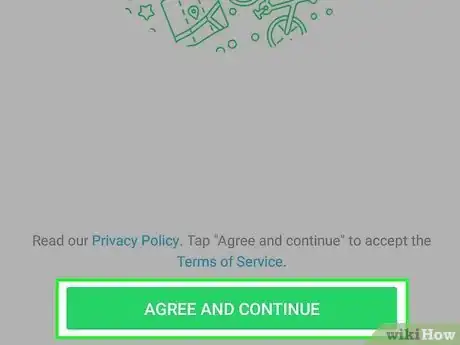

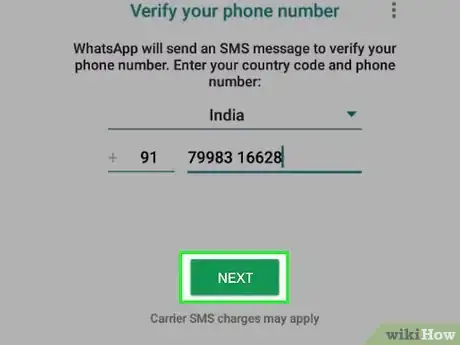
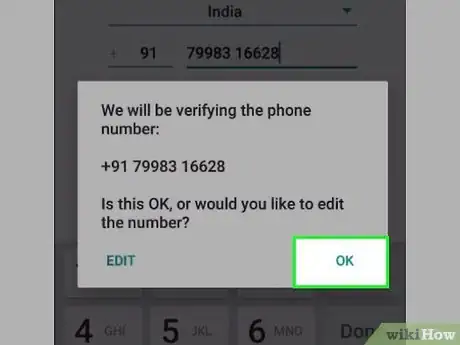
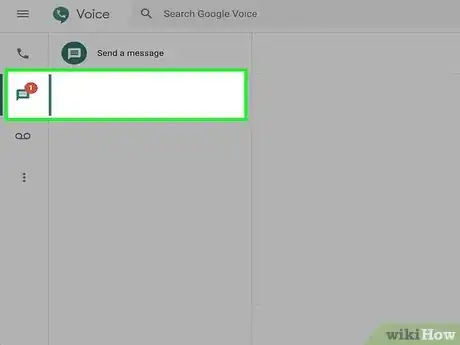
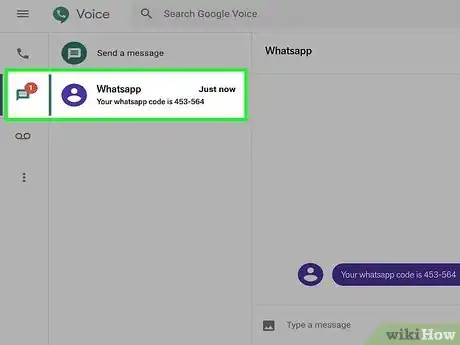
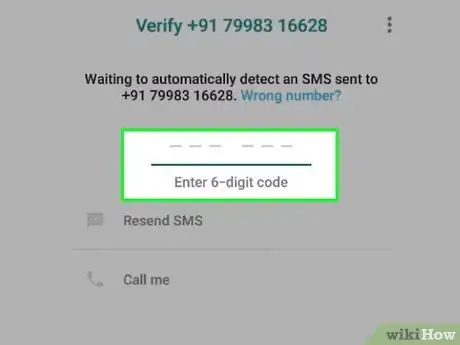
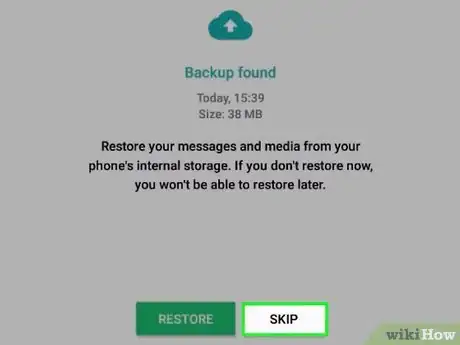
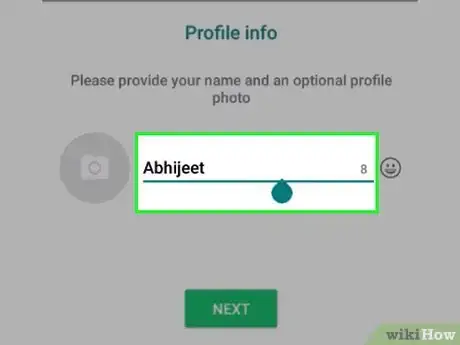
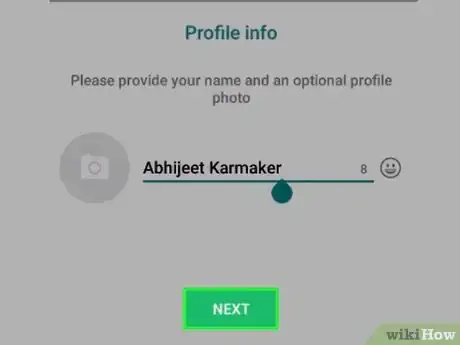











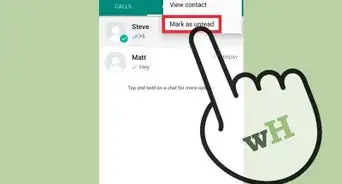





L'équipe de gestion du contenu de wikiHow examine soigneusement le travail de l'équipe éditoriale afin de s'assurer que chaque article est en conformité avec nos standards de haute qualité. Cet article a été consulté 139 961 fois.